Данная статья на примерах описывает создание адептеров (или клиентов) для Flexberry Service Bus (сервиса шины), позволяющих как отправлять сообщения, так и принимать их. Итогом реализации таких адаптеров является успешно принятое соответствующим клиентом сообщение.
Для создания адаптеров по примеру потребуются следующие инструменты:
- MS Visual Studio - для создания собственно приложений адаптеров отправки/приема сообщений
- Docker - программное обеспечение для автоматизации развёртывания и управления приложениями в среде виртуализации на уровне операционной системы. Необходим, если нет уже развернутых и готовых к использованию административного приложения шины и ее сервиса.
- PowerShell - необходим для работы с Docker, если требуется локальная настройка и запуск шины и ее сервиса
В процессе реализации примера будет создано два консольных приложения:
- Приложение, с помощью которого будут отправлены сообщения. В данном случае это будет консольное приложение, в командную строку которого вводится сообщение, в последствии передаваемое шиной принимающему приложению.
- Приложение, вычитывающие сообщения, результатом работы которого будет отображение сообщениний отправленых пользователю.
Код описываемых приложений выложен в примерах для Flexberry Service Bus на GitHub. Принципы работы с GitHub описаны на сайте https://help.github.com или на сайте https://git-scm.com
Описание HTTP-запросов для взаимодействия с Flexberry Service Bus
Отправка сообщения в шину
Отправить сообщение можно, задав значения его полей в JSON-структуре и отправив ее в теле POST-запроса к шине.
- Метод: POST
- Путь: /Message
- Тело запроса:
// Тело сообщения.
"Body": "string",
// Идентификатор типа сообщения.
"MessageTypeID": "string",
// Идентификатор клиента-отправителя.
"ClientID": "string",
// Теги сообщения.
"Tags": {},
// Вложение.
"Attachment": "string",
// Приоритет (чем больше число, тем выше приоритет).
"Priority": 0
- Пример:
POST http://localhost:7085/RestService/Message
{
"Body": "Message body",
"MessageTypeID": "MsgType1",
"ClientID": "Client1",
"Tags": { "tag1": "tag1value", "tag2": "tag2value" },
"Attachment": "MessageAttachment",
"Priority": 0
}
Получение списка сообщений, имеющихся для указанного клиента
В запросе указывается идентификатор клиента, возвращается массив объектов, каждый из которых хранит информацию об одном сообщении: идентификатор сообщения, идентификатор типа сообщения, приоритет, время формирования сообщения.
- Путь: /Messages
- Параметры:
clientId (обязательный) – идентификатор клиента
- Тело ответа:
{
// Уникальный идентификатор сообщения.
"Id": "string",
// Идентификатор типа сообщения.
"MessageTypeID": "string",
// Приоритет сообщения.
"Priority": 0,
// Время формирования сообщения.
"MessageFormingTime": "2015-04-07T04:35:30.198Z"
}
- Пример:
http://localhost:7085/RestService/Messages?clientId=client1
Получение сообщения по идентификатору клиента, индексу и типу сообщения
Запрос обрабатывается следующим образом: список сообщений заданного типа для заданного клиента сортируется, в первую очередь, по приоритету (по убыванию) и затем по дате формирования (по возрастанию). После этого из полученного списка выбирается сообщение с заданным индексом. Ответ сервера содержит JSON-структуру с полями сообщения.
- Метод: GET
- Путь: /Message
- Параметры:
clientId (обязательный) – идентификатор клиента
messageTypeId (обязательный) – идентификатор типа сообщения
index (обязательный) – индекс сообщения в упорядоченном списке
- Тело ответа:
{
// Идентификатор сообщения.
"Id": "string",
// Тело сообщения.
"Body": "string",
// Время формирования сообщения.
"MessageFormingTime": "2015-04-07T04:35:30.212Z",
// Идентификатор типа сообщения.
"MessageTypeID": "string",
// Имя отправителя сообщения.
"SenderName": "string",
// Имя группы сообщения.
"GroupID": "string",
// Теги сообщения.
"Tags": {},
// Вложение.
"Attachment": "string"
}
- Пример: Для получения сообщения, наиболее приоритетного к отправке, следует запросить сообщение с индексом 0:
http://localhost:7085/RestService/Message?clientId=client1&messageTypeId=msgType1&index=0
Получение сообщения по уникальному идентификатору
При запросе списка сообщений с сервера или запросе одного сообщения информация о сообщении включает идентификатор сообщения. По этому идентификатору затем можно повторно получать сообщение, если это необходимо.
- Метод: GET
- Путь: /Message/{id}
- Параметры: id (обязательный, часть URL) – идентификатор сообщения
- Тело ответа:
{
"Id": "string",
"Body": "string",
"MessageFormingTime": "2015-04-07T04:35:30.212Z",
"MessageTypeID": "string",
"SenderName": "string",
"GroupID": "string",
"Tags": {},
"Attachment": "string"
}
- Пример:
http://localhost:7085/RestService/Message/{330732E9-7DB6-42C6-883D-E1596F4FBF78}
Удаление сообщения из шины
Удалить сообщение также можно по идентификатору.
- Метод: DELETE
- Путь: /Message/{id}
- Параметры:
id (обязательный, часть URL) – идентификатор сообщения
- Пример:
DELETE http://localhost:7085/RestService/Message/{330732E9-7DB6-42C6-883D-E1596F4FBF78}
Запрос отправки сообщения клиенту по callback
Для приема сообщений по инициативе шины (callback) посредством HTTP необходимо в клиентском адаптере реализовать обработку HTTP-запроса следующего вида:
- Метод: POST
- Путь: /Message
- Тело запроса:
{
// Уникальный идентификатор сообщения.
"Id": "string",
// Тело сообщения.
"Body": "string",
// Время формирования сообщения.
"MessageFormingTime": "string",
// Идентификатор типа сообщения.
"MessageTypeID": "string",
// Имя отправителя сообщения.
"SenderName": "string",
// Имя группы сообщения.
"GroupID": "string",
// Теги сообщения.
"Tags": { "tag1": "tag1value" },
// Вложение.
"Attachment": []
}
Работа с административным приложением
Для работы с приложениями отправки-приема сообщений требуется иметь доступ к запущенной инстанции шины (административному приложению). Для этого действия нужен адрес административного приложения и адрес запущенного сервиса шины. Получить их можно следующими способами:
- административное приложение - локально по адресу http://localhost:1818/. Данный вариант возможен, если используется Docker.
- сервис - локально по адресу http://localhost:7085/RestService. Данный вариант возможен, если используется
Docker. - с помощью адресов, предоставленных Администратором, в случае централизованно развернутой шины
Также для последующей работы адаптеров нужно:
- создать тип сообщений, которые будут участвовать в процессе передачи-приема
- клиентов шины
- оформить подписки для клиентов, принимающих сообщения
- разрешения на передачу сообщений.
Создание типа сообщений
- Запустить административное приложение
- В дереве слева в пункте “Маршрутизация” выбрать пункт меню “Типы сообщений”
- Нажать кнопку “Добавить”
- На открывшейся форме указать:
- имя типа сообщений- можно задать произвольное
- идентификатор - потребуется при настройке адаптеров. Наименование можно задать произвольное, но если оно состоит из нескольких слов, то должно быть написано верюлюжбим стилем (например, MessageType).
- также можно дополнить тип сообщения описанием
- Сохранить по кнопке “Сохранить и закрыть”

Регистрация клиента в сервисной шине
- Открыть административное приложение
- В дереве слева в пункте “Маршрутизация” выбрать пункт меню “Клиенты”
- Нажать кнопку “Добавить”
- На открывшейся форме указать:
- имя клиента - можно задать произвольное
- идентификатор - потребуется при настройке адаптеров. Наименование можно задать произвольное, но если оно состоит из нескольких слов, то должно быть написано верюлюжбим стилем (например, MessageSender).
- адрес требуется для клиентов, принимающих сообщения. Его необходимо будет взять из конфига соответствующего созданного адаптера, принимающего сообщения.
- остальные поля не нужны для создания описываемых примеров
- Нажать “Сохранить и закрыть” на форме.
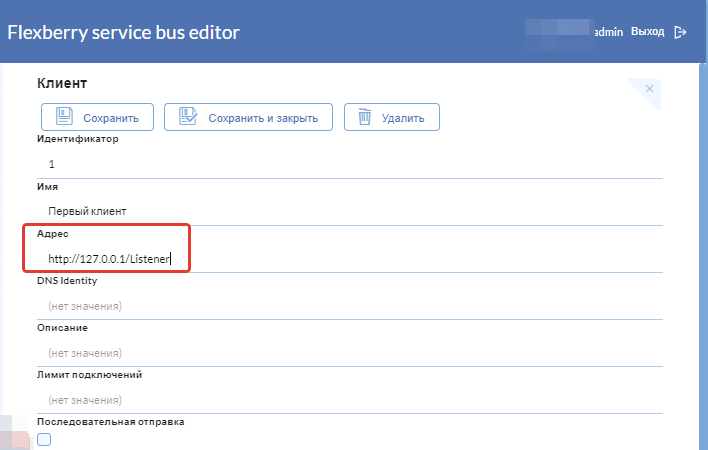
Разрешение на отправку сообщений
Для клиента, передающего сообщение, нужно добавить разрешение на отправку сообщений:
- развернуть пункт меню “Разрешения на отправку сообщений”
- нажать “Добавить”
- в строке выбрать созданный ранее тип сообщений
- нажать “Сохранить и закрыть” на форме.
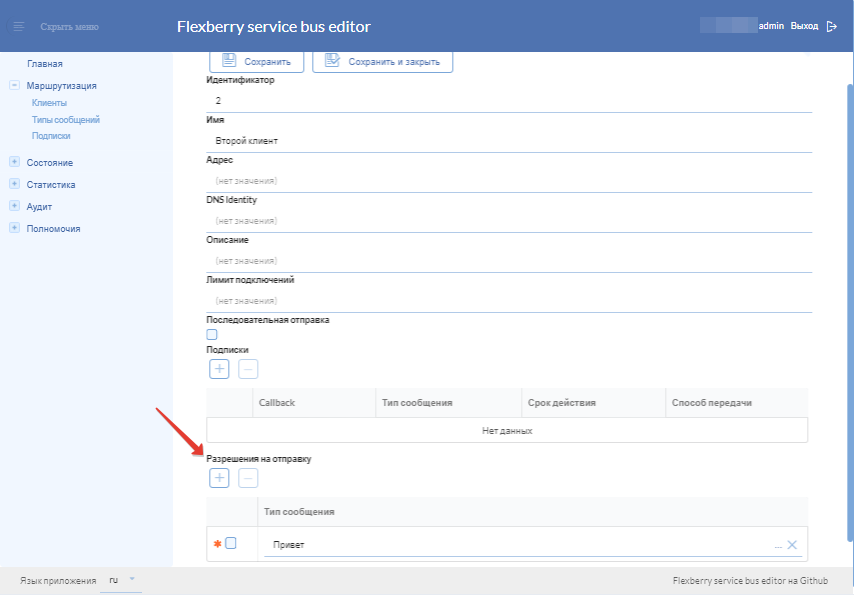
Формирование подписки на сообщение
Для клиента, принимающего сообщение, нужно сформировать подписку на сообщение.
- В дереве слева в пункте “Маршрутизация” выбрать пункт меню “Подписки на сообщения”
- На открывшейся форме:
- выбрать клиента, принимающего сообщение, созданного ранее
- тип сообщения, созданный ранее
- установить дату прекращения действия подписки
- “Передавать через” - это сервис, используемый для передачи сообщений. Для примера нужен REST.
- Сохранить по кнопке “Сохранить и закрыть”
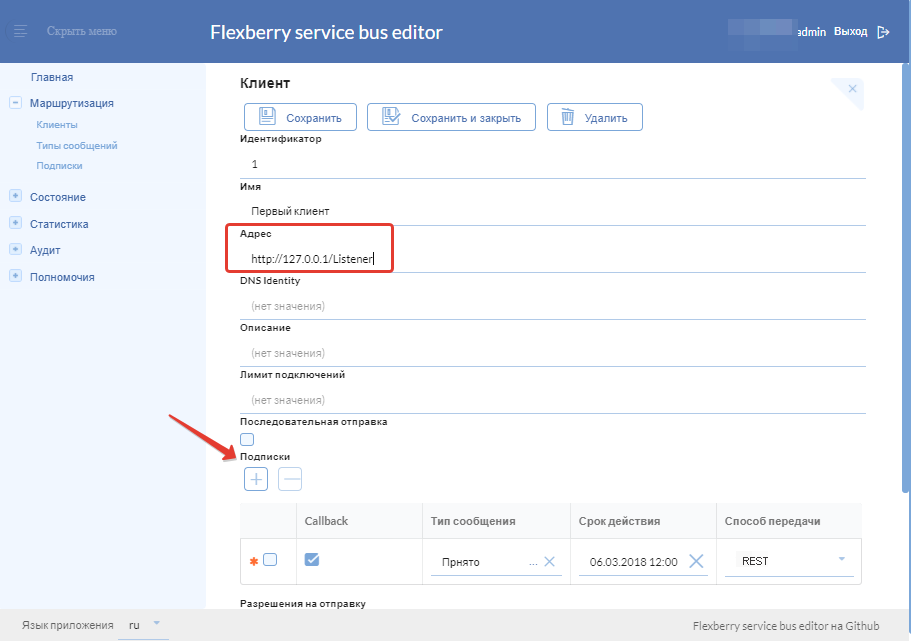
Пример создания клиента, отправляющего сообщения
Создание консольного приложения
Для создания консольного приложения можно использовать MS Visual Studio.
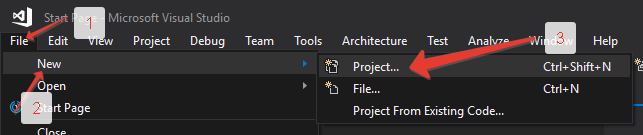
В открывшемся окне ввести название приложения и место его расположения.
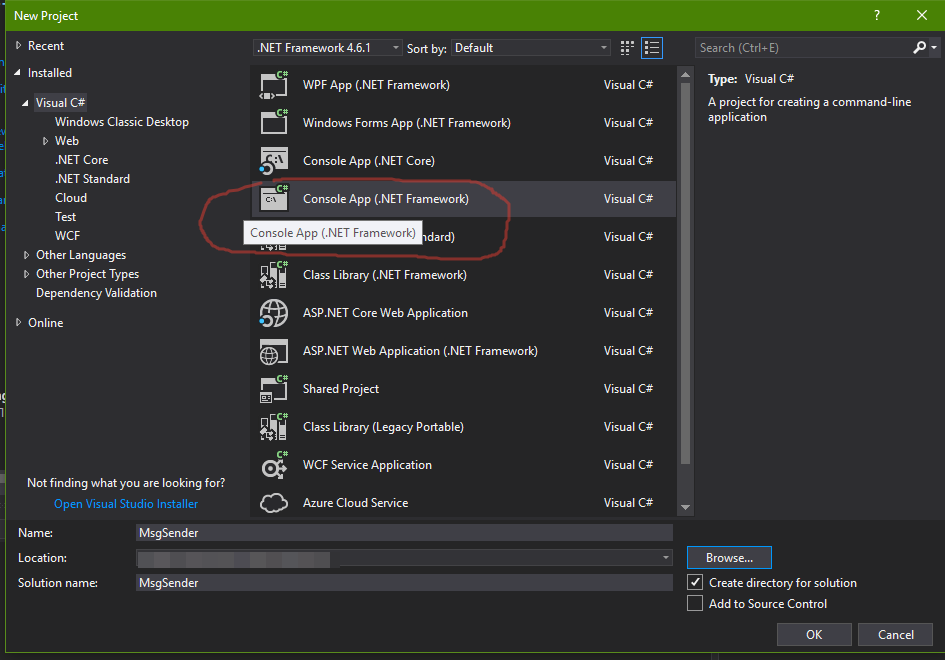
Написание кода адаптера
После того как приложение создано, будет открыт файл с возможностью редактирования кода:
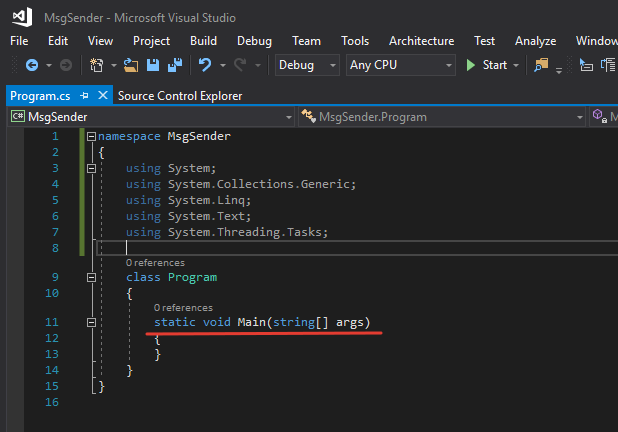
Код файла Program.cs необходимо заменить следующим:
using System;
using System.Net;
using System.Text;
using System.Configuration;
using Newtonsoft.Json;
namespace MsgSender
{
class Program
{
static void Main(string[] args)
{
string msgBody = "";
while (msgBody != "exit")
{
Console.Write("Enter your msg (for exit type \"exit\"): ");
msgBody = Console.ReadLine();
// Создадим сообщение.
string jsonData = JsonConvert.SerializeObject(new
{
Body = msgBody,
ClientID = ConfigurationManager.AppSettings["SenderID"],
MessageTypeID = ConfigurationManager.AppSettings["MessageTypeID"]
});
string url = ConfigurationManager.AppSettings["Address"] + "/Message";
using (var webClient = new WebClient())
{
webClient.Encoding = Encoding.UTF8;
webClient.Headers[HttpRequestHeader.ContentType] = "application/json";
webClient.UploadString(url, "POST", jsonData);
Console.WriteLine("Message sent");
}
}
}
}
}
Настройка файла конфигурации
- Открыть в
MS Visual Studioв проекте созданного адаптера, отправляющего сообщения, файлApp.config - Добавить следующий код:
<appSettings>
<add key="SenderID" value=""/>
<add key="MessageTypeID" value=""/>
<add key="Address" value="http://localhost:7085/RestService"/>
</appSettings>
Для ключей SenderID (клиент отправляющий сообщение) и MessageTypeID (тип сообщения) указать ключи из административного приложения.
Address должен содержать адрес развёрнутой шины.
Пример создания клиента, принимающего сообщения
Создать консольное приложение
Консольное приложение для клиента, принимающего сообщения, создается по тому же алгоритму, что и для адаптера, отправляющего сообщения.
Написание кода адаптера
Код файла Program.cs необходимо заменить следующим:
using System;
using System.Net;
using System.Text;
using System.Threading;
using System.Configuration;
namespace MsgRecipient
{
class Program
{
static void Main(string[] args)
{
while (true)
{
string url = ConfigurationManager.AppSettings["Address"] + "/Messages?clientId=" + ConfigurationManager.AppSettings["RecipientID"];
using (var webClient = new WebClient())
{
webClient.Encoding = Encoding.UTF8;
var response = webClient.DownloadString(url);
Console.WriteLine(response);
}
Thread.Sleep(5000);
}
}
}
}
Дополнить конфигурационный файл
- Открыть в
MS Visual Studioв проекте созданного адаптера, отправляющего сообщения, файлApp.config - Добавить следующий код:
<appSettings>
<add key="RecipientID" value=""/>
<add key="Address" value="http://localhost:7085/RestService"/>
</appSettings>
Для ключа RecipientID (принимающий клиент) указать ключ из административного приложения.
Address должен содержать адрес развёрнутой шины.
Результаты
Для отправки-получения сообщений нужно запустить приложения.
MS Visual Studio должна быть запущена от имени АдминистратораРезультатом выполнения будет ответ включающий все отправленыые клиенту сообщения.